Что такое HDMI 2.1, и в чем разница с HDMI 2.0?
Что такое HDMI 2.1? В чем разница между 2.0?
Когда вы покупаете телевизор вы в частности смотрите на количество вариантов подключения портов которые он предлагает. Лучшие телевизоры доступные на сегодняшний день, предлагают три-четыре порта HDMI и минимум три порта USB. Сегодня все больше идет речь о HDMI 2.1
HDMI означает High Definition Multimedia Interface (Мультимедийный интерфейс высокой четкости), который создан для передачи сигналов в несжатом формате. Проще говоря он работает как аудио-видео интерфейс.
HDMI появился где-то в 2003 году и был выпущен в качестве замены аналоговых аудио-видео стандартов в цифровом качестве.
Изначально HDMI-кабели были двух типов.
HDMI 1 (стандартный кабель) — передача несжатого сигнала 1080i с рабочей частотой пикселя 165 МГц в полосе пропускания 4,95 Гбит/с.
HDMI 2 (высокоскоростной кабель) — идеально подходит для передачи на дисплеи с разрешением 1440p и WQXGA с рабочей частотой пикселей 340 МГц и полосой пропускания 18 Гбит/с.
На сегодня мы уже имеем кабель HDMI 2.1, как последнее достижение в технологии HDMI. Он может справиться со скоростью до 48 Гбит/с.
Сегодня почти все телевизоры, особенно телевизоры 4K оснащены портами подключения типа HDMI 2.0 и HDMI 2.0b .
Разъем HDMI 2.1
HDMI 2.1 официально был представлен 4 января 2017 года на HDMI Forum.
Он поддерживает более высокие разрешения и частоты обновления, которые включают 4K-120 Гц и 8K-120 Гц. HDMI 2.1 представляет новый сверхскоростной кабель, способный обрабатывать скорость до 48 Гбит/с.
Наиболее важной особенностью HDMI 2.1 является его обратная совместимость, благодаря чему эти кабели можно использовать со старыми устройствами HDMI.
Читайте: Кабель HDMI: Как выбрать лучший?
Он также может работать со старыми кабелями совместимыми с устройствами HDMI 2.1 но без новых проводов было бы невозможно достичь скорости 48 Гбит/с.
Особенности и характеристики HDMI 2.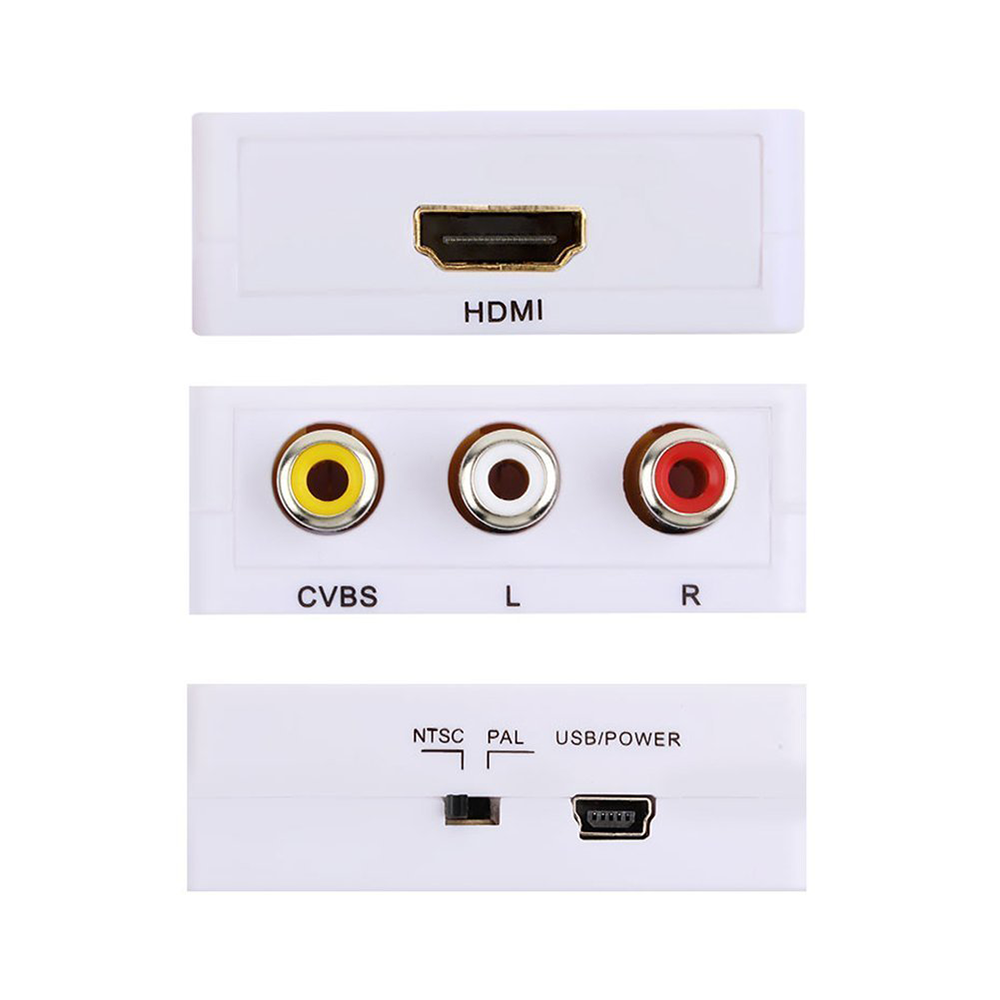 1
1
Прежде чем мы углубимся в детали HDMI 2.1 и то как он повлияет на наше восприятие, давайте кратко рассмотрим характеристики HDMI 2.1.
- HDMI 2.1 может поддерживать максимальное разрешение 10K при 120 Гц.
- Он поддерживает Dynamic HDR для указания метаданных HDR по кадрам.
- DSC 1.2 (сжатие потока отображения) используется для видеоформатов выше 8K с подвыборкой цветности 4: 2: 0.
- HDMI 2.1 поддерживает HFR (High Frame Rate) для разрешений от 4K до 10K и частоты обновления до 120 Гц.
- HDMI 2.1 поддерживает расширенный канал возврата аудио (ARC ) для объектных аудиоформатов, таких как Dolby Atmos и DTX: X.
- Поддерживает улучшенные частоты обновления, такие как VRR (переменная частота обновления), QMS (быстрое переключение мультимедиа) и QFT (быстрая передача кадров).
- HDMI 2.1 поддерживает автоматический режим низкой задержки (ALLM), который позволяет устройству-источнику HDMI автоматически выбирать режим, который пользователь, скорее всего, предпочтет.

HDMI 2.1 сравнение с другими форматами HDMI
Давайте теперь сравним HDMI 2.1 с другими форматами HDMI:
Приведенное выше сравнение показывает что HDMI 2.1 лучше чем HDMI 2.0b (этот порт обычно доступен на последних 4K-телевизорах сегодня).
Перейдем теперь к подробному рассмотрению чем HDMI 2.1 лучше HDMI 2.0b.
Чем HDMI 2.1 лучше, чем HDMI 2.0b?
HDMI 2.1 улучшенная версия HDMI 2.0b может обрабатывать больше информации, что позволяет поддерживать более высокое разрешение видео. Помимо пропускной способности высокого разрешения, HDMI 2.1 имеет ряд других преимуществ.
Возможность обрабатывать разрешение до 10К
HDMI 2.0b поддерживает разрешение 4K с максимальной частотой обновления 60 Гц. С HDMI 2.1 вы получаете 4K при 120 Гц, 8K при 60 Гц и даже до 10 КБ для коммерческих и промышленных приложений.
Читайте: Как и какой телевизор лучше выбрать и купить: Все что нужно знать
На сегодняшний день это не должно влиять на впечатления от просмотра телевизора, так как сегодня на частоте 120 Гц доступно не так много контента.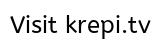 Тем не менее геймеры получат свои преимущества . Чем выше частота кадров тем лучше качество изображения игр.
Тем не менее геймеры получат свои преимущества . Чем выше частота кадров тем лучше качество изображения игр.
ARC — Улучшенный канал аудио звука
ARC — это функция которая позволяет осуществлять двустороннее перемещение звука по кабелю HDMI между телевизором и устройством A/V-ресивера, таким как звуковая панель.
ARC доступен и для HDMI 2.0b, но ограниченная полоса пропускания HDMI 2.0b приводит к сжатию аудио, которое уменьшается до стерео.
С HDMI 2.1 вы получаете улучшенную ARC обеспечивая тем самым поток несжатого звука.
Dolby Atmos — идеальный пример, ARC позволяет Dolby Atmos обеспечивать наилучшую производительность используя Dolby TrueHD. Atmos также работает на ARC при использовании Dolby Digital Plus.
Преимущество ARC заключается в том, что теперь пользователи могут подключать к телевизору несколько устройств и иметь один кабель HDMI, соединяющий звуковую панель/приемник без ущерба для качества звука.
Технология Dynamic HDR
HDR стал общей чертой почти всех последних 4K-телевизоров. Это лучшее качество телевизионного изображения с разрешением 1080p HD.
Это лучшее качество телевизионного изображения с разрешением 1080p HD.
Люди, которые любят смотреть спецификации телевизора знают что Dolby Vision — это версия HDR Dolby. Он превосходит другие форматы просмотра, потому что это динамическая среда HDR.
Читайте: Что такое технология HDR-видео?
Динамический HDR с HDMI 2.1, Technicolor Advanced Динамический HDR
Под динамикой мы подразумеваем, что Dolby Vision изменяет настройки изображения по мере изменения изображения в результате чего изображение становится более ярким.
Недостаток Dolby Vision заключается в том что это запатентованная технология благодаря которой производитель электроники должен платить за использование лицензии. Не каждый производитель телевизоров делает это поскольку это приводит к удорожанию стоимости телевизора.
Тем не менее HDMI 2.1 поддерживает динамическую версию HDR10, известную как HDR10 + , чтобы обеспечить захватывающие впечатления от просмотра.
HDR10 + также возможен с использованием HDMI 2.0b, но это не всегда поддерживается технологией. HDMI 2.1 делает его официальным и следовательно надежным.
Частота обновления
Мы уже говорили что HDMI 2.1 может поддерживать более высокие частоты кадров, особенно когда речь идет об играх.
Читайте: Какая частота обновления экрана телевизора лучше и на что она влияет?
HDMI 2.1 позволяет телевизору без проблем справляться с такими проблемами и обеспечивать пользователям высочайшее качество игрового процесса.
Quick Frame Transport
Как следует из названия эта функция ускоряет передачу видеокадра с источника на дисплей (телевизора или гарнитуры VR).
Геймеры высоко оценят эту функцию, поскольку она уменьшает временную задержку. Пользователи VR также выиграют из-за уменьшенного времени между движениями и изображением представленными через очки VR.
Быстрое переключение мультимедиа
Вы когда-нибудь наблюдали пустой экран при переключении между различными источниками из игр в потоковые приложения? HDMI 2.1 полностью решает эту проблему
Auto Low Latency Mode
Функция ALLM позволяет телевизору или любому другому дисплею знать когда поступает сигнал с ПК или игровой консоли.
Это позволяет дисплею автоматически отключать обработку изображений, которая может привести к задержке. Экран автоматически переключается в игровой режим или режим ТВ соответственно.
Заметили ли вы, что при использовании отдельного ресивера или звуковой панели, как правило, существуют незначительные временные задержки между обработкой звука и видео?
Иногда вы сталкиваетесь с несоответствием звука и видео.
Если у вас остались вопросы давайте их обсудим.
Зачем мне нужен HDMI 2.1?
Начнем с того что сегодня не так много устройств поддерживают HDMI 2.1. Это будет технология завтрашнего дня.
Поэтому логично спросить зачем мне это нужно. HDMI 2.0b уже позволяет приблизиться к полосе пропускания 18 Гбит/с. Даже если вы добавите все устройства, доступные сегодня, вы только приблизитесь к максимальному пределу 18 Гбит/с.
Например у вас есть 4K Ultra HD Blu-ray Disc, 10-битный цветной, 4:4:4 сэмплирование цвета, DTS: X, Dolby Atmos, контент со скоростью 60 кадров в секунду, метаданные HDR и многоканальный объемный звук, все это менее 18 Гбит/с.
Тем не менее, благодаря новым технологическим инновациям вы можете в конечном итоге пересечь ограниченные 18 Гбит/с что приведет к перегрузке на цифровых потоков.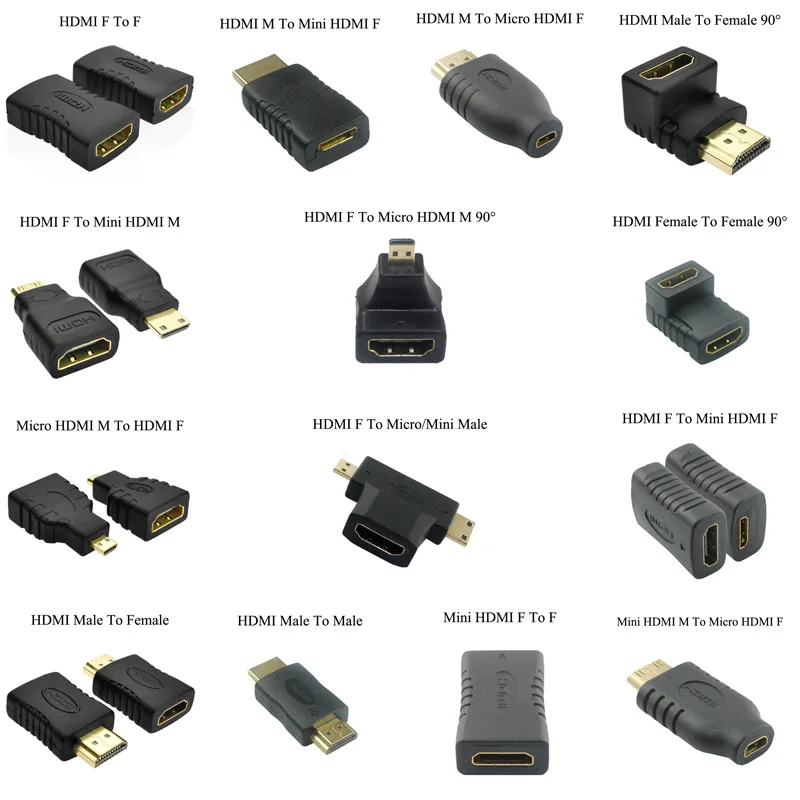
Можно ли обновить мои устройства HDMI 2.0b до HDMI 2.1?
Теоретически вы можете сделать это, но практически это невозможно. Вы можете обновить прошивку премиум-чипов но это дорогостоящий процесс. Возможно ваши устройства HDMI 2.0b могут не иметь встроенных в них чипсетов.
Не зря ли я потратил деньги на мой последний телевизор?
Конечно нет. Если ваш телевизор поддерживает разрешение 4K UHD то оно будет востребовано еще не один год, прежде чем контент 8K станет доступным в достаточном количестве.
Последние телевизоры также поддерживают HDR.
Да, HDMI 2.1 обладает особыми преимуществами по сравнению с портами подключения HDMI 2.0b, но для полноценного использования всех этих функций потребуется много времени.
Какие кабели HDMI подходят для подключения устройств к порту HDMI 2.1?
Лучший аспект HDMI заключается в том что порт подключения и размер разъемов не меняются.
Однако существующие провода имеют ограничения при передаче данных. Вы не сможете пользоваться всеми преимуществами HDMI 2.1 если будете использовать существующие кабели.
Читайте: Кабель HDMI: Как выбрать и купить лучший?
Рекомендуется использовать сертифицированные сверхскоростные кабели HDMI 2.1. С точки зрения цены, эти новые кабели не намного дороже доступных в настоящее время высокоскоростных кабелей HDMI.
Может ли мое устройство с поддержкой HDMI работать на HDMI 2.1?
Да HDMI 2.1 обратно совместим. Таким образом ваши существующие устройства будут работать так же, как раньше. Если в будущем вы приобретете новый телевизор 8K, кабеля HDMI 2.1 вам обязательно пригодятся.
Каковы поддерживаемые частоты кадров и разрешения HDMI 2.1?
HDMI 2.1 может поддерживать следующие разрешения и частоту кадров.
4K при 50 Гц и 60 Гц
4K при 100 Гц и 120 Гц
5K при 50 Гц и 60 Гц
5K при 100 Гц и 120 Гц
8K при 50 Гц и 60 Гц
8K при 100 Гц и 120 Гц
10K при 50 Гц и 60 Гц
10K при 100 Гц и 120 Гц
Порт HDMI 2. 1 доступен сегодня на телевизорах?
1 доступен сегодня на телевизорах?
Да, телевизоры уже доступны с HDMI 2.1. Однако не все телевизоры поддерживающие HDMI 2.1, могут поддерживать все функции, которые мы обсуждали выше.
Лицензирование HDMI позволяет производителям телевизоров претендовать на совместимость с HDMI 2.1, даже если он не поддерживает все моменты. Поэтому телевизор с такими функциями, как ARC и VRR, все еще может быть совместим с HDMI 2.1.
Какие телевизоры имеют совместимость с HDMI 2.1 сегодня?
Читайте: Телевизоры 8K -все, что вам нужно знать
Все 8K телевизоры имеют совместимость с HDMI 2.1. Samsung и LG являются двумя основными производителями телевизоров с поддержкой HDMI 2.1. Обычно эти телевизоры имеют разрешение не менее 4K и размер экрана не менее 55 дюймов.
какие существуют и где используются?
Опубликовано 6.01.2020 автор Андрей Андреев — 0 комментариев
Здравствуйте, дорогие читатели! Сегодня обсудим виды разъемов HDMI — какие они бывают согласно стандарту, как выглядят, где применяются и дает ли определенный тип порта какие-либо преимущества при его использовании.
Типы разъемов
Согласно стандарту, сегодня в бытовой технике и электронике используются такие виды портов:
- Type A (так называемый Normal или Full Size).
Самый популярный из всех коннекторов на сегодняшний день, который производители предпочитают использовать для соединения крупногабаритной электроники.
Такой разъем можно увидеть на компьютере в видеокарте или самой материнской плате, на мониторе, в ноутбуке, в телевизоре, в домашнем кинотеатре или аудиосистеме класса Hi-End.
С помощью мини версии интерфейса подключаются мобильные девайсы — планшеты, смартфоны, некоторые нетбуки, фото- и видеотехника.
Микро версия порта, которой оборудованы еще более компактные устройства — GPS-навигаторы, эхолоты, видеорегистраторы и т.д.
Специфический коннектор, которым подключается автомобильная электроника — например, магнитола или блок управления.
Некогда использовался для передачи изображения с высоким разрешением, но почему-то не прижился. Сегодня уже нигде не применяется.
Сегодня уже нигде не применяется.
Дополнительная информация
Кабели условно можно разделить на 2 типа: стандартные и высокоскоростные. Каждый из типов разъемов имеет 19 коннекторов независимо от размера. Начиная с версии протокола 1.3 кабели делятся на стандартные и высокоскоростные.
Шнур может иметь на концах как однотипные, так и разные штекера. Для соединения это не играет никакой роли: ограничение накладывается физическими размерами порта на конкретном девайсе. Также есть переходники между разными штекерами. Их рационально использовать, если нет желания покупать разные шнуры — обходится это дешевле.
Также существуют адаптеры между разными типами протоколов: например, для подключения кабеля HDMI в подходящий порт одним концом и к VGA или DVI с другой. В отличие от HDMI эти протоколы имеют ограниченную функциональность, так как не передают звук.
Также для вас будут полезны публикации «Какой интерфейс лучше использовать — DisplayPort или HDMI» и «Все версии протокола». Буду очень признателен, если вы поделитесь этим постом в социальных сетях — так вы поможете продвижению моего блога. До следующей встречи на его страницах!
Буду очень признателен, если вы поделитесь этим постом в социальных сетях — так вы поможете продвижению моего блога. До следующей встречи на его страницах!
С уважением, автор блога Андрей Андреев.
Как подключить монитор через HDMI к компьютеру: полный разбор
Привет, друзья! Давайте ненадолго оторвемся от настройки роутеров и Wi-Fi. Поговорим на общую техническую тему, которая, я уверена, будет интересна многим нашим подписчикам и гостям. Речь пойдет о том, как подключить монитор к компьютеру через HDMI-интерфейс.
Если по ходу чтения будут вопросы или что-то не получится, обязательно пишите в комментарии, которые всегда открыты для всех наших читателей.
Интерфейсы подключения
Для начала расскажу, какие вообще бывают варианты подключения монитора к системному блоку (а точнее к материнской плате):
- VGA – стандартный видеоинтерфейс аналогового типа, используемый в видеоадаптерах и мониторах. Как правило кабель и разъем VGA применяются для подключения монитора к материнской плате.
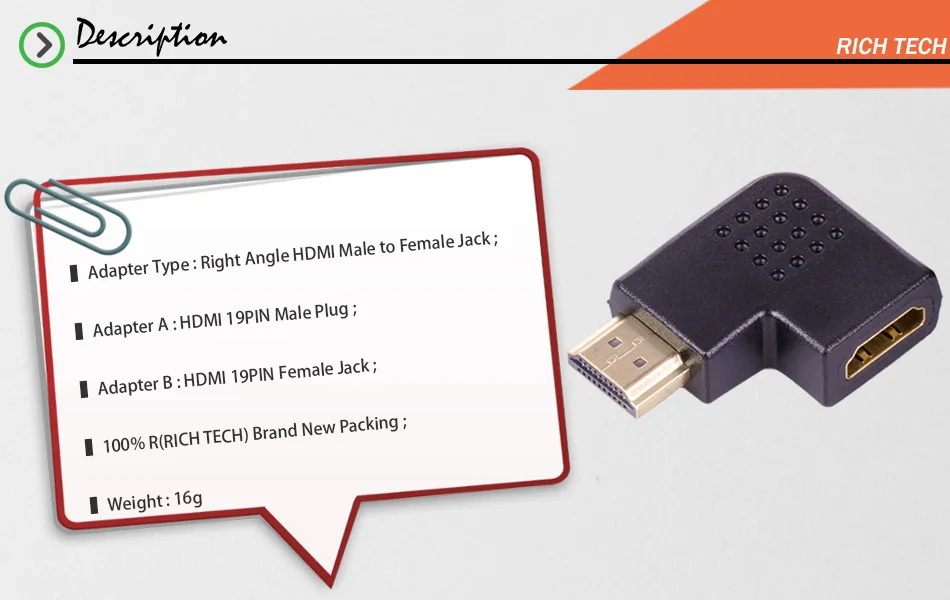
- DVI – цифровой видеоинтерфейс для передачи изображения на цифровые устройства. Бывает нескольких видов – передает только аналоговые сигналы, аналоговые + цифровые, только цифровые.
- HDMI – относительно новый интерфейс для передачи мультимедийных данных – видео и аудиосигналов. Это современная замена аналоговых стандартов подключения. Классифицируется на: стандартный HDMI (тип A), mini (тип C), micro (тип D).
Главное отличие HDMI от VGA и DVI – возможность передачи не только видеоизображения, но и звука. Однако, если использовать кабель HDMI – DVI, то также будут передаваться видео и аудиосигналы.
На всех современных устройствах есть порты HDMI. Если у вас на материнке только VGA или DVI разъем, а монитор с поддержкой HDMI, можно купить переходник. То есть на одном конце кабеля будет штекер для HDMI-порта, а на втором – другой, тот, который вам нужен.
DisplayPort
Коротко скажу об этом стандарте. Это самый «молодой» интерфейс для подключения компьютера к дисплею или домашнему кинотеатру. Также, как HDMI, передает изображение и звук от источника на монитор.
Это самый «молодой» интерфейс для подключения компьютера к дисплею или домашнему кинотеатру. Также, как HDMI, передает изображение и звук от источника на монитор.
Главное отличие интерфейса – возможность подключения 2-4 мониторов (в зависимости от разрешения). Кроме того, DisplayPort имеет более высокую скорость передачи данных (21 Гбит/с против 10 Гбит/с для HDMI).
Заявлено, что производители техники стали внедрять DisplayPort еще в 2008 году. Однако, сейчас такой разъем найдешь не на каждом современном мониторе, телевизоре и т. д.
Подключение
Итак, с интерфейсами разобрались, переходим к главному. Так как сейчас повсеместно используется HDMI стандарт, поэтому я буду описывать подключение монитора к компьютеру именно через него.
Есть переходники с HDMI на VGA и обратно. Посмотрите, какие разъемы есть на мониторе и системном блоке, чтобы правильно выбрать кабель.
Что еще нужно учесть, если кабеля нет в комплекте и его нужно купить самостоятельно. Различают шнуры HDMI папа-папа, мама-папа. Что это значит? Все просто: папа – это штекер, мама – это разъем (как у людей, простите за черный юмор). Короче, на это тоже нужно обратить внимание.
Различают шнуры HDMI папа-папа, мама-папа. Что это значит? Все просто: папа – это штекер, мама – это разъем (как у людей, простите за черный юмор). Короче, на это тоже нужно обратить внимание.
Само подключение монитора по HDMI также не доставит никаких хлопот. Подключается он к компьютеру – либо к материнской плате с встроенной видеокартой, либо к дополнительно установленной видеокарте.
Каждый конец кабеля нужно воткнуть в соответствующий разъем (порт) на материнской плате (видеокарте) и мониторе. Делать это лучше, когда оба устройства отключены от сети.
Затем включаем комп и монитор. Если картинка появилась сразу, хорошо. Если нет, нестрашно. Нужно просто переключить источник сигнала на мониторе в нужный. Для этого на большинстве дисплеев внизу экрана есть кнопка, подписанная «Source» или «Input».
Не забудьте установить программное обеспечение для монитора, которое обычно идет в комплекте на отдельном компакт-диске.
Также советую к просмотру следующее видео:
Дополнительный монитор
Рассмотрим ситуацию, когда вы подключили один дисплей через HDMI, но нужен еще один экран. Посмотрите внимательно на разъемы на материнке. Кроме HDMI там наверняка есть еще VGA и/или DVI. Проверьте, какой интерфейс дополнительно присутствует на мониторе. Подключите через него второе устройство для просмотра картинки. Если разъемы не совпадают, купите переходник.
Возможные проблемы
О том, как разъем подключения влияет на качество картинки, рассказывается в следующем видео:
Здесь хочу рассказать о проблемах с разрешением экрана и цветами, с которыми можно столкнуться при подключении монитора к компьютеру через HDMI-интерфейс. Дело в том, что изначально этот стандарт был предназначен для соединения бытовой техники, а не компьютерной.
Например, на телевизорах, которые передают аналоговое изображение, есть режим Overscan, который маскирует искажения на границах кадров – увеличивается картинка, а края обрезаются. Когда же мы подключаем дисплей к компьютеру, драйверы видеокарты могут включить режим компенсации вылета развертки, что даст нам уменьшение картинки и черные, незадействованные площади по краям. Чтобы этого избежать, нужно отключить эту функцию в драйвере видеокарты.
Еще одна проблема – искажение цветов. Бытовая техника использует ограниченный диапазон цветовых значений, а компьютерная техника – полный. Поэтому при подключении монитора к компьютеру по HDMI могут быть такие неприятности:
- Сужение изображения, серые точки вместо черных, неинтенсивные цвета;
- Мало цветовых градаций;
- Резкие цвета.
Здесь поможет только настройка диапазона RGB. Подобная функция есть в драйвере видеокарт Nvidia и AMD.
Теперь хочу обнадежить нашего читателя. С подобными проблемами вряд ли придется столкнуться, если у вас современная компьютерная техника.
Если остались вопросы, добро пожаловать в комментарии! Ответим быстро и постараемся помочь! А я прощаюсь, до встречи на нашем портале!
Что такое HDMI ARC? | Руководство Тома
В следующий раз, когда вы установите новый телевизор или подключите к нему одну из лучших звуковых панелей, вы можете заметить, что один из ваших входов HDMI помечен как «ARC». Хотя вы можете этого не осознавать, эти три буквы указывают на одну из лучших функций домашнего кинотеатра — такую, которая может сэкономить вам деньги, уменьшить беспорядок в кабелях и упростить настройку домашнего кинотеатра.
Хотя вы можете этого не осознавать, эти три буквы указывают на одну из лучших функций домашнего кинотеатра — такую, которая может сэкономить вам деньги, уменьшить беспорядок в кабелях и упростить настройку домашнего кинотеатра.
Что такое HDMI ARC?
Часто упускаемый из виду ARC означает «Audio Return Channel», начиная с HDMI 1.4 был представлен стандарт ARC, доступный на телевизорах, саундбарах и ресиверах. Этот протокол обеспечивает двустороннюю связь между устройствами через одно соединение HDMI. По сути, порт HDMI ARC позволяет использовать HDMI как в качестве входа, так и в качестве аудиовыхода.
С тех пор, как ARC был представлен в 2009 году, он стал очень распространенным стандартом, и вы найдете его практически на всех телевизорах, звуковых панелях и ресиверах, проданных в последние годы. Все, что работает со стандартом HDMI 1.4, должно поддерживать ARC, но для уверенности проверьте документацию для конкретных устройств.
HDMI ARC: что вы можете
Этот двухсторонний поток звука, предлагаемый HDMI ARC, означает, что вы можете легко выполнять некоторые действия, для которых раньше требовались дополнительные кабели.
(Изображение предоставлено: Tom’s Guide)Во-первых, вы можете подключить аудиосистему с помощью одного кабеля HDMI. Подключите звуковую панель к телевизору через специальный порт с поддержкой ARC, и вы можете использовать его для каждого устройства, которое подключается к телевизору, включая проигрыватели Blu-ray, игровые консоли и другие устройства. И он делает это через сам телевизор, вместо того, чтобы требовать отдельного аудиоприемника.
(Изображение предоставлено HDMI.org)Во-вторых, вы можете запускать эти подключения через саму звуковую панель, что позволяет переключать несколько подключений HDMI с телевизора на звуковую панель без каких-либо дополнительных настроек. Это особенно полезно в тех случаях, когда ваш телевизор крепится к стене, и у вас либо нет доступа ко всем портам HDMI, либо вы просто хотите получить более чистый вид с меньшим количеством кабелей, идущих к телевизору и от него. Это также означает, что нужно устанавливать меньше кабелей.
Когда ваш телевизор подключен к звуковой панели или акустической системе, вы также можете использовать соединение ARC для передачи аудиосигнала с телевизора на динамики.Звук, поступающий на телевизор через антенну, например, также можно выводить через HDMI и передавать через звуковую панель, а не только через встроенные динамики телевизора. Это особенно важно для смарт-телевизоров, для которых стриминговые сервисы доставляют весь контент через Wi-Fi, при этом нечего загружать в приемник. Вместо этого соединение ARC позволяет выводить этот звук на звуковую панель без необходимости подключения специального аудиокабеля.
Вы также можете использовать это вместе с другим стандартом HDMI, называемым Consumer Electronics Control (HDMI-CEC), который позволяет вам управлять внешними устройствами, такими как проигрыватели Blu-ray или спутниковые приставки, с помощью пульта дистанционного управления телевизора.Используя соединение ARC для звука и функцию HDMI-CEC (она должна быть включена на вашем телевизоре по умолчанию), вы можете уменьшить как количество используемых кабелей, так и количество пультов дистанционного управления, необходимых для вашего домашнего кинотеатра.
HDMI ARC: настройка звука
В зависимости от производителя вашего телевизора и конкретной модели может потребоваться несколько дополнительных шагов, чтобы все активировано и настроено для ARC.
(Изображение предоставлено Sony)Сначала определите, какие порты поддерживают ARC.Большинство производителей телевизоров предлагают выход ARC только через один порт HDMI вместо всех трех или четырех портов на телевизоре. Обычно на это указывает этикетка на самом наборе. Если порты HDMI не обозначены четко, вы можете проверить руководство к телевизору, в котором должно быть указано, какой порт HDMI использовать.
БОЛЬШЕ: Лучшие звуковые панели — вот лучшие звуковые панели за деньги
Во-вторых, вам может потребоваться активировать выход ARC на телевизоре. Обычно эту функцию можно найти в меню «Настройки» в разделе «Аудио».В то время как многие телевизоры автоматически обнаруживают устройства с функцией ARC, другие требуют, чтобы вы включали эту функцию вручную.
(Изображение предоставлено Shutterstock)Наконец, просто подключите свои вещи. Это очень просто; любой кабель HDMI подойдет. Единственное, что нужно иметь в виду, это то, что порт с поддержкой ARC должен быть подключен к вашему внешнему аудиоустройству.
HDMI ARC: возможные недостатки
Хотя простота ARC и аудио через HDMI велика, она не совсем идеальна.Стандарт ARC был разработан специально для замены цифровых аудиовыходов S / PDIF (также называемых TOSLINK) и, таким образом, поддерживает все аудиоформаты, которые обычно проходят через S / PDIF: звук Dolby Digital, DTS и PCM. Он без проблем справляется как с обычным двухканальным звуком телевизора, так и с объемным звуком 5.1.
(Изображение предоставлено Sony)Но он также имеет те же ограничения, что и стандарт S / PDIF, который он заменяет. А именно, он не может отправлять HD или аудио с высокой скоростью передачи данных, используемое такими стандартами, как Dolby Atmos и DTS: X.Это особенно раздражает, потому что нисходящий звук через HDMI может передавать сигнал без проблем; это чисто ограничение спецификации ARC.
Еще больше раздражает то, что некоторые телевизоры фактически понижают качество звука по сравнению с ARC, конвертируя все в двухканальный звук, даже если он изначально был как звук 5.1. Это нечасто, но в зависимости от вашей марки и модели телевизора вы можете получить более низкое качество звука по сравнению с ARC. В этих случаях подключение одного или двух дополнительных аудиокабелей может стоить проблем.
Что будет дальше: HDMI 2.1 с eARC
Следующая версия HDMI ARC появилась в 2018 году, когда HDMI 2.1 начал поступать на телевизоры. Хотя подключение HDMI 2.1 имеет множество преимуществ — более высокая полоса пропускания обеспечивает более высокое разрешение и частоту кадров, а также новые интересные функции, такие как автоматические игровые режимы, — это все еще относительно редко, и только LG предлагает телевизоры с полной поддержкой HDMI 2.1 на каждом порту. Другие производители могут предложить один порт HDMI 2.1 из трех или четырех, имеющихся в телевизоре, или они могут не указывать, какой стандарт HDMI они используют, но выборочно поддерживают некоторые функции.
Но HDMI 2.1 также предлагает новую улучшенную версию ARC, которая называется Enhanced Audio Return Channel, или eARC. Самое большое улучшение, которое предлагает eARC, — это поддержка аудиосигнала с полным разрешением, что означает, что он будет поддерживать Dolby Atmos и другие несжатые звуковые форматы.
(Изображение предоставлено HDMI.org)В отличие от оригинального HDMI ARC, который работает со всеми кабелями HDMI, для eARC требуются новые кабели, соответствующие спецификации 2.1. Но не волнуйтесь, если вы еще не готовы к обновлению — и кабели, и существующие звуковые панели, оснащенные ARC, по-прежнему поддерживаются обновленным соединением.
Подключение к HDMI с вашего Mac — служба поддержки Apple
КомпьютерыMac могут использовать кабель или адаптер HDMI для подключения к телевизору высокой четкости, дисплею или другому устройству HDMI.
Компьютеры Mac, которые имеют любой из следующих портов, могут подключаться к устройствам HDMI.Узнайте, как определить порты на вашем Mac.
Компьютеры Mac с портом HDMI соответствуют стандарту HDMI 1.4b и поддерживают:
- Видео минимум 1080p через HDMI, а некоторые модели Mac поддерживают более высокое разрешение при подключении к дисплеям 4K, дисплеям 5K и телевизорам Ultra HD
- 8-канальный / 24-битный звук при 192 кГц, Dolby Surround 5.1 и традиционное стерео
- Воспроизведение с шифрованием HDCP из iTunes и QuickTime Player (версия 10). Safari в macOS Sierra или более поздней версии также поддерживает воспроизведение с шифрованием HDCP, если веб-страница поддерживает HTML5, а контент поддерживает потоковую передачу FairPlay и доставляется с использованием расширений источников мультимедиа или потоковой передачи HTTP Live.
При использовании адаптера проверьте его характеристики, чтобы узнать о поддерживаемых разрешениях и другие сведения.
После подключения
Если ваш Mac не распознает ваш телевизор высокой четкости, дисплей или другое устройство HDMI после подключения:
- Выключите устройство HDMI, когда компьютер Mac включен.
- Отключите кабель HDMI от Mac, затем снова подключите его.
- Включите устройство HDMI.
Если видео на вашем HDTV или дисплее выходит за границы экрана, откройте настройки «Дисплеи» и отрегулируйте ползунок «Underscan» для лучшего соответствия. Используйте любой из этих методов, чтобы открыть настройки дисплеев:
- Выберите меню Apple ()> «Системные настройки», затем нажмите «Дисплеи».
- Нажмите Shift-Command-A, чтобы открыть папку «Приложения». Затем дважды щелкните Системные настройки, затем щелкните Дисплеи.
- Если на клавиатуре есть регуляторы яркости, нажмите Option – Brightness Up или Option – Brightness Down.
Если ваше устройство HDMI не принимает звук от вашего Mac:
- Выберите меню «Apple»> «Системные настройки», затем нажмите «Звук». Убедитесь, что на панели вывода выбрано ваше устройство HDMI.
- Если вы подключаетесь с помощью адаптера Mini DisplayPort, убедитесь, что ваш Mac может отправлять аудио через Mini DisplayPort.
- Если вы подключаетесь с Mac mini, отключите все аудиоустройства, подключенные к порту Audio-Out вашего компьютера.
Если ваш Mac переходит в спящий режим во время воспроизведения или паузы видео, вы можете увидеть ошибку HDCP. Закройте приложение, в котором воспроизводится видео, затем снова откройте приложение. Если проблема не исчезнет, выберите меню «Apple»> «Системные настройки», затем нажмите «Энергосбережение» и настройте параметры, чтобы дисплей не выключался.
Узнать больше
- Если у вашего Mac есть порт HDMI, вы можете использовать адаптер Apple HDMI-DVI для подключения к дисплею DVI.
- Компьютеры Mac не поддерживают использование CEC (Consumer Electronics Control) для управления устройствами HDMI.
Информация о продуктах, произведенных не Apple, или о независимых веб-сайтах, не контролируемых и не проверенных Apple, предоставляется без рекомендаций или одобрения. Apple не несет ответственности за выбор, работу или использование сторонних веб-сайтов или продуктов.Apple не делает никаких заявлений относительно точности или надежности сторонних веб-сайтов. Свяжитесь с продавцом для получения дополнительной информации.
Дата публикации:
потенциальных клиентов Прямые | Подключение HDMI
Что такое HDMI?
Аббревиатура HDMI означает мультимедийный интерфейс высокой четкости, а стандарт HDMI определяет интерфейс передачи цифровых данных, предназначенный для передачи несжатого цифрового видео и других данных с совместимых с HDMI устройств, таких как проигрыватели и рекордеры Blu-Ray, DVD-плееры и рекордеры. , компьютеры и планшеты, на другие устройства и дисплеи, такие как AV-ресиверы, компьютерные мониторы, телевизоры, проекторы и другие подобные устройства.
HDMI поддерживает стандартное, улучшенное видео или видео высокой четкости, а также многоканальный цифровой звук, передаваемый по одному кабелю. Он не зависит от различных стандартов цифрового телевидения, таких как ATSC, DVB (-T, -S, -C) и т. Д., Которые декодируются и выводятся как несжатые видеоданные, которые могут иметь или не иметь высокого разрешения. Эти видеоданные затем кодируются в формат TMDS для передачи через HDMI. HDMI также включает поддержку 8-канального несжатого цифрового звука и с эффектом от версии 1.2 поддерживает до 8 каналов однобитного звука (как на Super Audio CD).
Новая спецификация HDMI 2.0 обратно совместима с более ранними версиями спецификации HDMI. Он значительно увеличивает пропускную способность до 18 Гбит / с и добавляет ключевые усовершенствования для поддержки постоянных требований рынка, направленных на улучшение качества видео и звука для потребителей. В список новых функций и возможностей вошли:
- Разрешение 2160p, также известное как 4K @ 50/60, (2160p), что в 4 раза превышает четкость разрешения видео 1080p / 60
- До 32 аудиоканалов для создания объемного звука с эффектом присутствия
- Частота дискретизации звука до 1536 кГц для высочайшего качества звука
- Одновременная доставка двух видеопотоков нескольким пользователям на одном экране
- Одновременная доставка многопоточного аудио нескольким пользователям (до 4)
- Поддержка широкоугольного формата 21: 9 для театрального видео
- Динамическая синхронизация видео и аудиопотоков
- Расширения CEC обеспечивают возможность управления устройствами через единую точку управления
HDMI 2.0 не определяет какие-либо новые кабели или разъемы, поскольку существующие высокоскоростные кабели и кабели HDMI (категории 2 или выше) уже совместимы с новой спецификацией — это большая часть причины, по которой провода HDMI больше не используются по номеру версии, поэтому теперь термины High Speed и High Speed With Ethernet используются вместо версий 1.3 и 1.4. Все кабели HDMI3D, продаваемые Leads Direct, способны передавать увеличенную полосу пропускания и напрямую совместимы со всеми версиями HDMI до 2.0.
Leads Direct поставляет широкий ассортимент кабелей и проводов HDMI — не стесняйтесь просматривать выбор в нашем интернет-магазине или обращаться к нам за советом и помощью.
Разъемы HDMI
После выпуска спецификации HDMI 1.4 теперь существует шесть различных типов разъемов HDMI. Стандарт HDMI требует, чтобы все разъемы были отформованы, то есть для производства кабелей HDMI должна использоваться формовочная машина, и нет обычно доступных перемонтируемых разъемов, позволяющих изготавливать индивидуальные кабели HDMI нестандартной длины или формата.
Создание собственных кабелей HDMI
Из-за требований спецификации и того факта, что в общем случае нет перемонтируемых разъемов, создание собственных выводов HDMI не является практическим предложением. Оболочки доступны, но без формовки невозможно обеспечить снятие напряжения или экранирование в месте соединения. Однако создание индивидуальных лидов для вас возможно, если вам нужно большое количество.
Пользовательские провода HDMI
Кабели и провода HDMIпо индивидуальному заказу должны быть изготовлены на специализированном заводе с использованием очень дорогостоящего оборудования, которое требует много времени и навыков для настройки для каждого цикла, и поэтому обычно требуется большое количество минимального заказа (MOQ) — от 1000. и 10 000 штук, чтобы учесть эту стоимость, распределенную по всей длине кабеля.Альтернатива — ОЧЕНЬ дорогой нестандартный кабель! Кабели HDMI обычно производятся на Дальнем Востоке, и на момент написания статьи в ЕС не было производственных мощностей для этих кабелей, поэтому время изготовления нестандартных кабелей обычно составляет от 8 до 13 недель.
Если вы заинтересованы в изучении возможности изготовления нестандартных кабелей HDMI в соответствии с вашими требованиями, пожалуйста, посетите нашу страницу «Специальные предложения» или свяжитесь с нами для получения совета и помощи.
Типы разъемов HDMI
В последней спецификации определены шесть типов разъемов HDMI, которые позволяют подключать огромное количество устройств.Типы A и B были определены в исходной спецификации, тип C был представлен в версии 1.3, а тип D, тип E и разъем реле A были добавлены в версию 1.4. Реквизиты:
Выводы HDMI
Вывод HDMI типа A
Ниже приведены сведения о контактах, используемых в стандартном разъеме HDMI A, совместимом с Single Link DVI:
| Штифт 1 | TMDS Data2 + |
|---|---|
| Контакт 2 | Экран TMDS Data2 |
| Штифт 3 | Данные TMDS2- |
| Штифт 4 | TMDS Data1 + |
| Штифт 5 | Экран TMDS Data1 |
| Штифт 6 | Данные TMDS1- |
| Штифт 7 | Данные TMDS 0 + |
| Штифт 8 | Экран TMDS Data0 |
| Штифт 9 | Данные TMDS 0− |
| Штифт 10 | Часы TMDS + |
| Штифт 11 | Часовой щит TMDS |
| Штифт 12 | Часы TMDS — |
| Штифт 13 | CEC |
| Штифт 14 | HDMI 1 — 1.3c: Зарезервированный HDMI 1.4 на: Utility / HEAC + для HDMI Ethernet и возвратного аудиоканала |
| Штифт 15 | SCL (последовательные часы I²C для DDC) |
| Штифт 16 | SDA (Последовательная линия передачи данных I²C для DDC) |
| Штифт 17 | DDC / CEC / HEAC Земля |
| Штифт 18 | +5 В (макс. 0,05 А) |
| Штифт 19 | HDMI все версии: обнаружение горячей замены HDMI 1.4+: HEAC- для HDMI Ethernet и возвратный аудиоканал |
Выводы HDMI типа B
Ниже приведены выводы для разъема типа B, который поддерживает гораздо более высокие разрешения, совместимые с Dual Link DVI:
| Штифт 1 | TMDS Data2 + |
|---|---|
| Контакт 2 | Экран TMDS Data2 |
| Штифт 3 | Данные TMDS2- |
| Штифт 4 | TMDS Data1 + |
| Штифт 5 | Экран TMDS Data1 |
| Штифт 6 | Данные TMDS 1- |
| Штифт 7 | Данные TMDS 0 + |
| Штифт 8 | Экран TMDS Data0 |
| Штифт 9 | Данные TMDS 0- |
| Штифт 10 | Часы TMDS + |
| Штифт 11 | Часовой щит TMDS |
| Штифт 12 | Часы TMDS- |
| Штифт 13 | TMDS Data5 + |
| Штифт 14 | Экран TMDS Data5 |
| Штифт 15 | Данные TMDS 5- |
| Штифт 16 | Данные TMDS 4 + |
| Штифт 17 | Экран TMDS Data4 |
| Штифт 18 | Данные TMDS 4- |
| Штифт 19 | TMDS Data3 + |
| Штифт 20 | Экран TMDS Data3 |
| Штифт 21 | Данные TMDS3- |
| Штифт 22 | CEC |
| Штифт 23 | Зарезервировано |
| Штифт 24 | Зарезервировано |
| Штифт 25 | SCL |
| Штифт 26 | SDA |
| Штифт 27 | DDC / CEC Земля |
| Штифт 28 | + 5В |
| Штифт 29 | Обнаружение горячего подключения |
Выводы HDMI типа C
Ниже приведены выводы для разъема Mini HDMI типа C:
| Штифт 1 | TMDS Data2 + |
|---|---|
| Контакт 2 | Экран TMDS Data2 |
| Штифт 3 | Данные TMDS2- |
| Штифт 4 | TMDS Data1 + |
| Штифт 5 | Экран TMDS Data1 |
| Штифт 6 | Данные TMDS 1- |
| Штифт 7 | Данные TMDS 0 + |
| Штифт 8 | Экран TMDS Data0 |
| Штифт 9 | Данные TMDS 0- |
| Штифт 10 | Часы TMDS + |
| Штифт 11 | Часовой щит TMDS |
| Штифт 12 | Часы TMDS- |
| Штифт 13 | CEC |
| Штифт 14 | Зарезервировано (Н / К на устройстве) |
| Штифт 15 | SCL |
| Штифт 16 | SDA |
| Штифт 17 | DDC / CEC Земля |
| Штифт 18 | + 5V Питание |
| Штифт 19 | Обнаружение горячего подключения |
Выводы HDMI типа D
Ниже приведены выводы для разъема HDMI типа D:
| Штифт 1 | Обнаружение горячей замены / HEAC- |
|---|---|
| Контакт 2 | Утилиты / HEAC + |
| Штифт 3 | TMDS Data2 + |
| Штифт 4 | Экран TMDS Data2 |
| Штифт 5 | Данные TMDS2- |
| Штифт 6 | TMDS Data1 + |
| Штифт 7 | Экран TMDS Data1 |
| Штифт 8 | Данные TMDS 1- |
| Штифт 9 | Данные TMDS 0 + |
| Штифт 10 | Экран TMDS Data0 |
| Штифт 11 | Данные TMDS 0- |
| Штифт 12 | Часы TMDS + |
| Штифт 13 | Часовой щит TMDS |
| Штифт 14 | Часы TMDS- |
| Штифт 15 | CEC |
| Штифт 16 | DDC / CEC / HEAC Земля |
| Штифт 17 | SCL |
| Штифт 18 | SDA |
| Штифт 19 | +5 В Питание |
Выводы HDMI типа E
Этот вывод будет добавлен при первой возможности
Банкноты
В приведенных выше таблицах контактов используются следующие сокращения:
- TDMS: Дифференциальная сигнализация с минимальным переходом
- DDC: канал данных дисплея
- CEC: Управление бытовой электроникой
Эта статья все еще находится в разработке, пожалуйста, перезвоните по мере ее разработки или свяжитесь с нами, если вам нужна конкретная техническая информация, еще не представленная в этой статье.
Leads Direct прилагает большие усилия для предоставления точной и полной информации. Однако часть информации, содержащейся на этом веб-сайте, и любые документы, просматриваемые на нем или загружаемые с него, могут быть неверными или устаревшими. О любых ошибках или упущениях следует сообщать для расследования и исправления. Информация, представленная в любых документах, будь то на нашем веб-сайте или иным образом, предоставляется «как есть». Не дается никаких гарантий любого рода, подразумеваемых, выраженных или установленных законом, включая, помимо прочего, гарантии ненарушения прав третьих лиц, права собственности, коммерческой выгоды, пригодности для определенной цели и отсутствия компьютерных вирусов.
по лучшей цене — Выгодные предложения на коммутатор hdmi с разъемом от глобальных продавцов коммутатора HDMI
Отличные новости !!! Вы попали в нужное место для разъема переключателя HDMI. К настоящему времени вы уже знаете, что что бы вы ни искали, вы обязательно найдете это на AliExpress. У нас буквально тысячи отличных продуктов во всех товарных категориях. Ищете ли вы товары высокого класса или дешевые и недорогие оптовые закупки, мы гарантируем, что он есть на AliExpress.
Вы найдете официальные магазины торговых марок наряду с небольшими независимыми продавцами со скидками, каждый из которых предлагает быструю доставку и надежные, а также удобные и безопасные способы оплаты, независимо от того, сколько вы решите потратить.
AliExpress никогда не уступит по выбору, качеству и цене.Каждый день вы будете находить новые онлайн-предложения, скидки в магазинах и возможность сэкономить еще больше, собирая купоны. Но вам, возможно, придется действовать быстро, поскольку этот переключатель hdmi с верхним разъемом должен в кратчайшие сроки стать одним из самых востребованных бестселлеров. Подумайте, как вам будут завидовать друзья, когда вы скажете им, что приобрели переключатель hdmi на AliExpress. Благодаря самым низким ценам в Интернете, дешевым тарифам на доставку и возможности получения на месте вы можете еще больше сэкономить.
Если вы все еще не уверены в разъеме HDMI-переключателя и думаете о выборе аналогичного товара, AliExpress — отличное место для сравнения цен и продавцов.Мы поможем вам разобраться, стоит ли доплачивать за высококачественную версию или вы получаете столь же выгодную сделку, приобретая более дешевую вещь. И, если вы просто хотите побаловать себя и потратиться на самую дорогую версию, AliExpress всегда позаботится о том, чтобы вы могли получить лучшую цену за свои деньги, даже сообщая вам, когда вам будет лучше дождаться начала рекламной акции. и ожидаемая экономия.AliExpress гордится тем, что у вас всегда есть осознанный выбор при покупке в одном из сотен магазинов и продавцов на нашей платформе.Реальные покупатели оценивают качество обслуживания, цену и качество каждого магазина и продавца. Кроме того, вы можете узнать рейтинги магазина или отдельных продавцов, а также сравнить цены, доставку и скидки на один и тот же продукт, прочитав комментарии и отзывы, оставленные пользователями. Каждая покупка имеет звездный рейтинг и часто имеет комментарии, оставленные предыдущими клиентами, описывающими их опыт транзакций, поэтому вы можете покупать с уверенностью каждый раз. Короче говоря, вам не нужно верить нам на слово — просто слушайте миллионы наших довольных клиентов.
А если вы новичок на AliExpress, мы откроем вам секрет. Непосредственно перед тем, как вы нажмете «купить сейчас» в процессе транзакции, найдите время, чтобы проверить купоны — и вы сэкономите еще больше. Вы можете найти купоны магазина, купоны AliExpress или собирать купоны каждый день, играя в игры в приложении AliExpress. Вместе с бесплатной доставкой, которую предлагают большинство продавцов на нашем сайте, вы сможете приобрести switch connector hdmi по самой выгодной цене.
У нас всегда есть новейшие технологии, новейшие тенденции и самые обсуждаемые лейблы. На AliExpress отличное качество, цена и сервис всегда в стандартной комплектации. Начните самый лучший шоппинг прямо здесь.
.